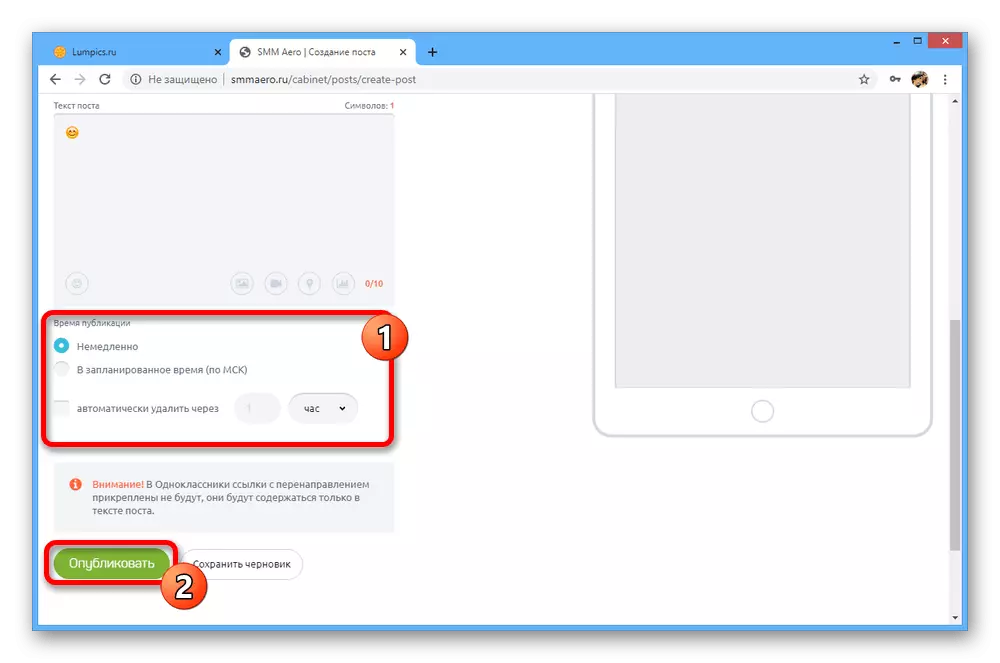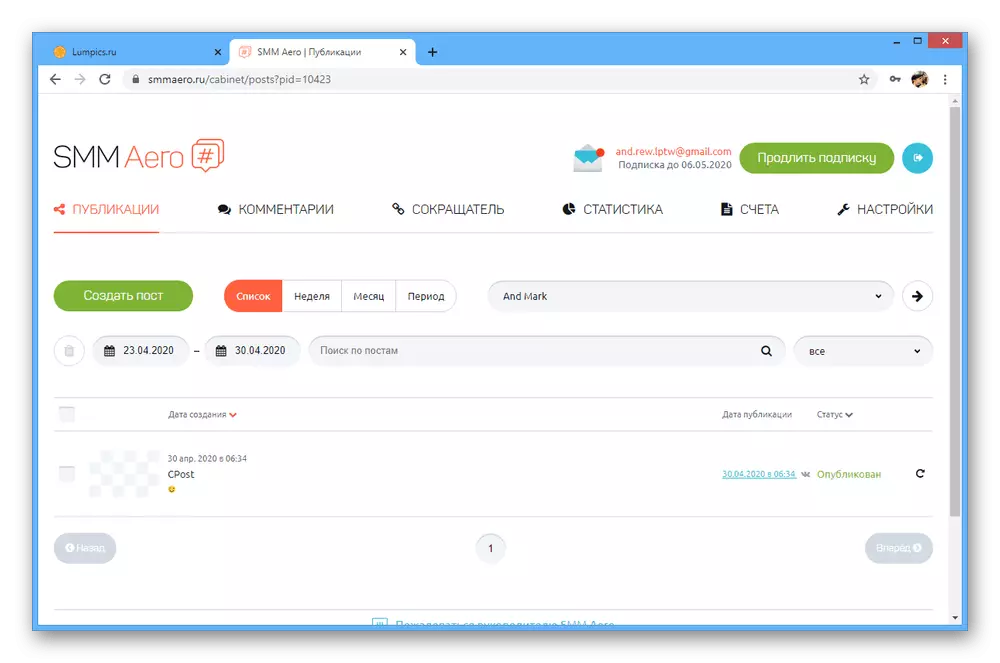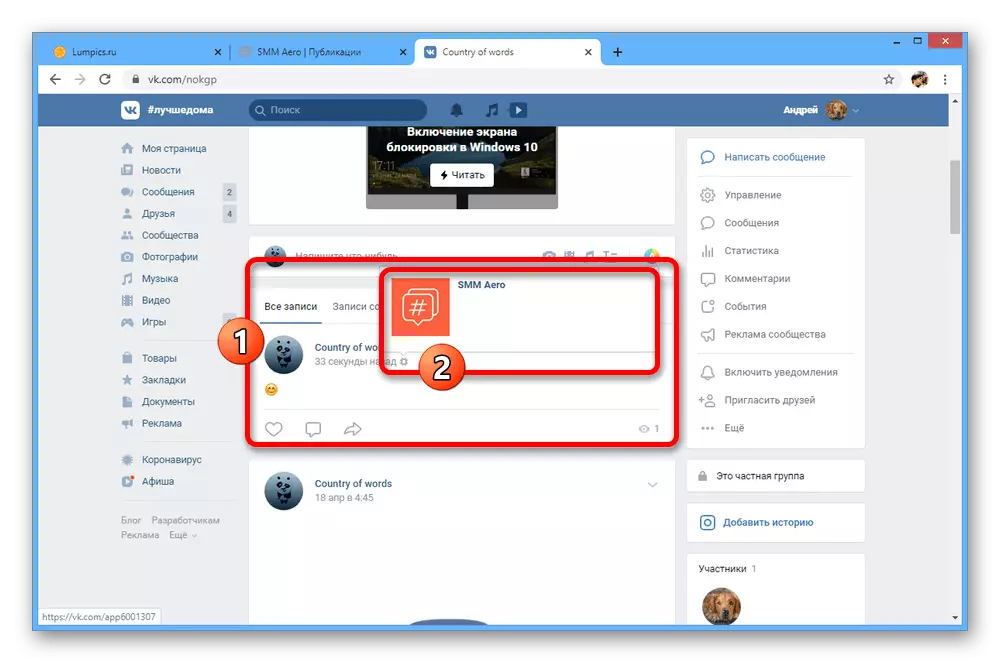1. meetod: VC registreerimine FB kaudu
Praeguseks standardse Facebooki sidumise ja VKONTAKTE vahendid on tugevalt piiratud - vajalikud võimalused nende sotsiaalsete võrgustike parameetrites puuduvad. Seda saab osaliselt kõrvale hoida, kuid ainult siis, kui kasutate FB uut VC-i konto registreerimiseks, mis muudab juba olemasolevate lehekülgede jaoks täiesti ebaoluliseks.2. samm: seondumise seadistamine.
- Olemasoleva sidumise parameetrite muutmiseks, kui see viidi läbi ainult või pikka aega, kui see funktsioon oli VKONTAKTEs ikka veel olemas, saate Facebooki kasutada. Selleks laiendage menüü akna ülemises paremas nurgas ja valige "Seaded ja privaatsus".
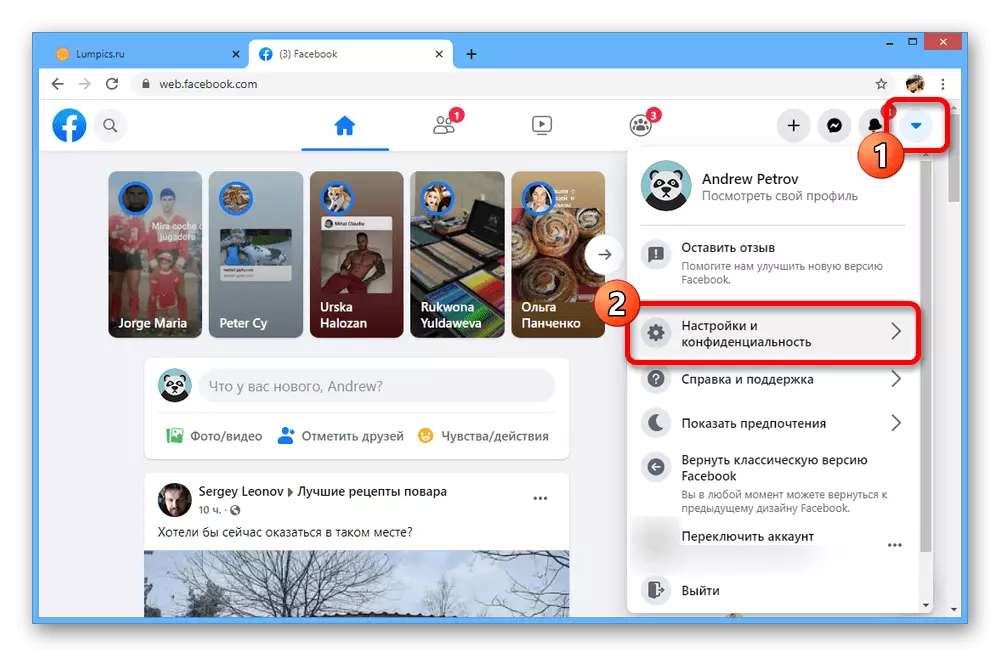
Siinkohal peate klõpsama "Seaded" ja leidke avatud lehekülje kaudu.
- Läbi vasaku menüü valige alajaotus "Rakendused ja saidid".
- Lülita vahekaardile "Active" ja klõpsake "VK". Kui teil on palju ühendatud teenuseid, kasutage rakenduste ja saidi otsinguvälja.
- Ilmuva aknas saate konfigureerida iga konto siduva parameetri või kustutamise.
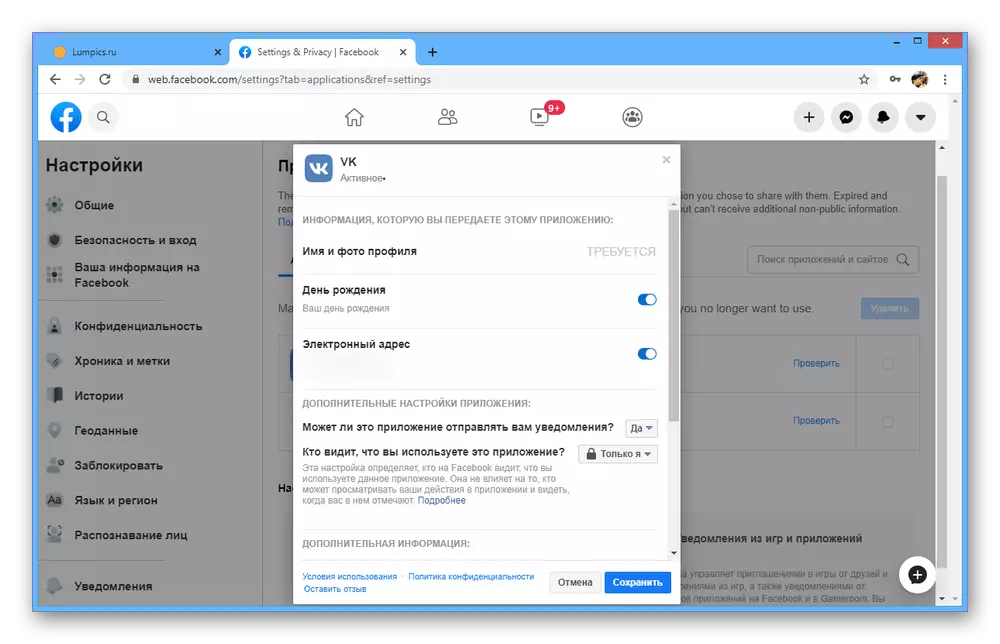
Seadistamise lõpetamiseks klõpsake alumises paremas nurgas nuppu Salvesta.
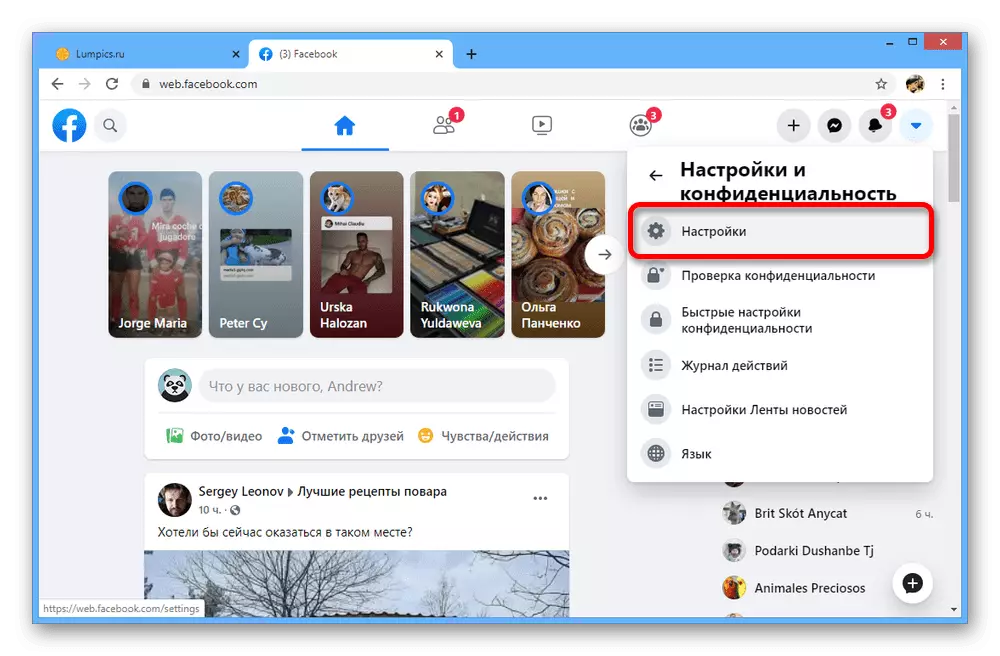
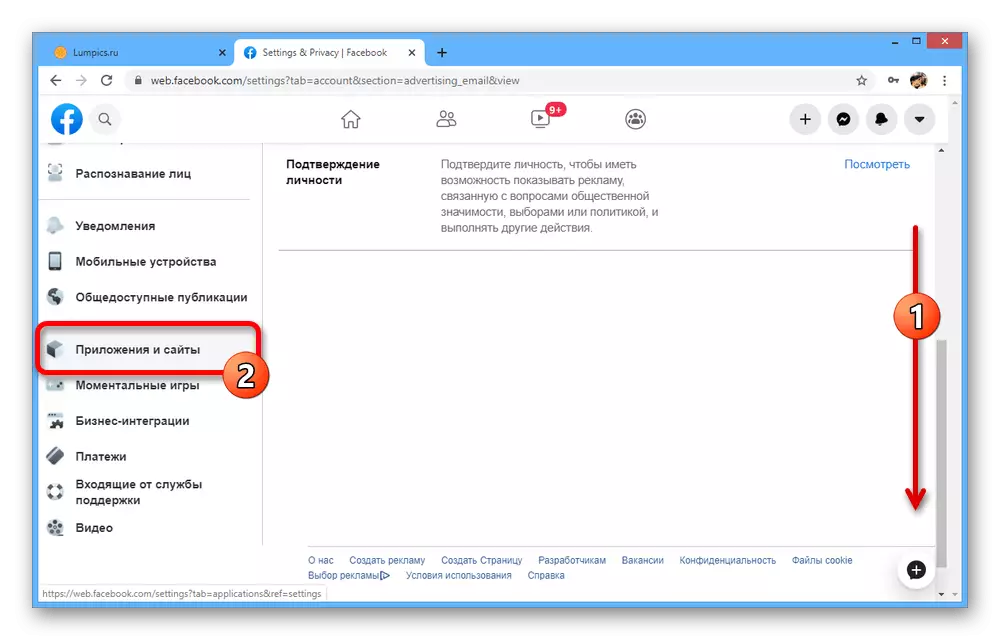

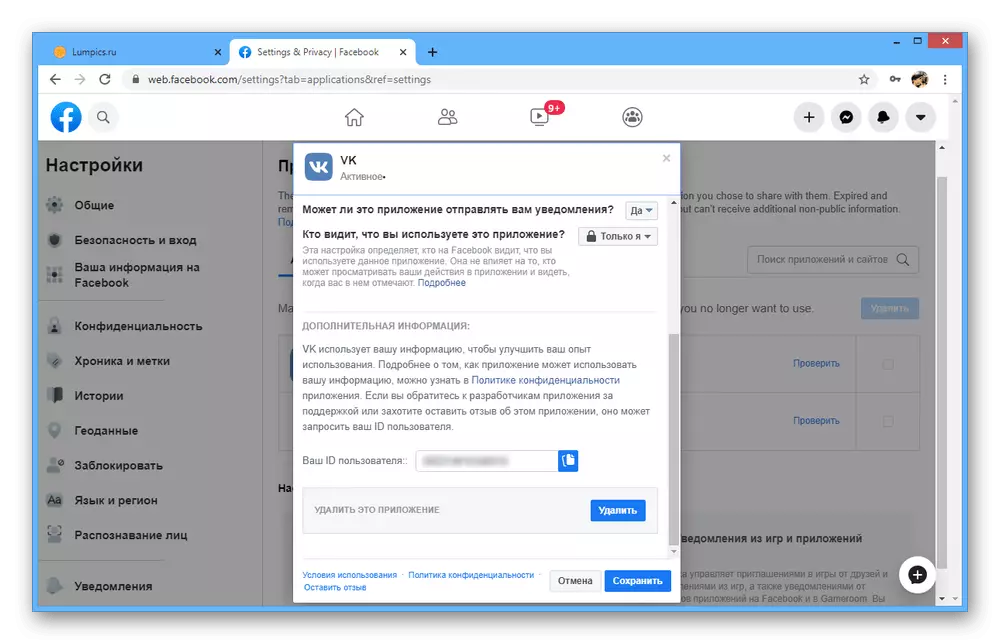
Konfigureerige automaatne postitamine või kuidagi mõjutada lehte ühest sotsiaalsest võrgust teise teise te ei saa nende võimekuse piirangute massi tõttu. Sellega seoses tasub pöörata erilist tähelepanu järgmisele meetodile.
2. meetod: Crossposti seadistamine
Sellest ajast alates on sotsiaalsete võrgustike seondumise peamine eesmärk Facebook ja Vkontakte teineteisele vajadust mõlema ressursside automaatse postitamise järele, suurepärane lahendus võib olla kolmanda osapoole võrguteenuste teenused. Pange tähele, et vaba ja samal ajal on usaldusväärsed valikud peaaegu võimatu, nii et me keskendume kahele ehkki makstavale, kuid pakkudes teenuseperioodi. Siiski, kui te ei tegele erinevate saitide kogukondadesse, on see sellest meetodist veel parem hoiduda.1. võimalus: SMM Planner
SSM Planner CrossPost Service on üks populaarsemaid saite, mis pakuvad sarnaseid funktsioone ja toetades kõige populaarsemaid sotsiaalseid võrgustikke, sealhulgas Facebooki ja VC. Sellisel juhul teile antakse seitse päeva katseperioodi minimaalsete piirangutega.
Mine SMM Planner Online Service
1. samm: konto registreerimine
- Põhileheküljel kasutage ülalkirjeldatud link nupule "Login / Registreerimine".
- Kui teil ei ole kontot järgmises etapis, kasutage linki "Registreeri".
- Määrake kutsealane aadress, parool ja võimalikult kutsekood. Samuti saate kasutada sotsiaalsete võrgustike nuppude registreerimiseks ja samal ajal automaatselt kontoga siduvad.
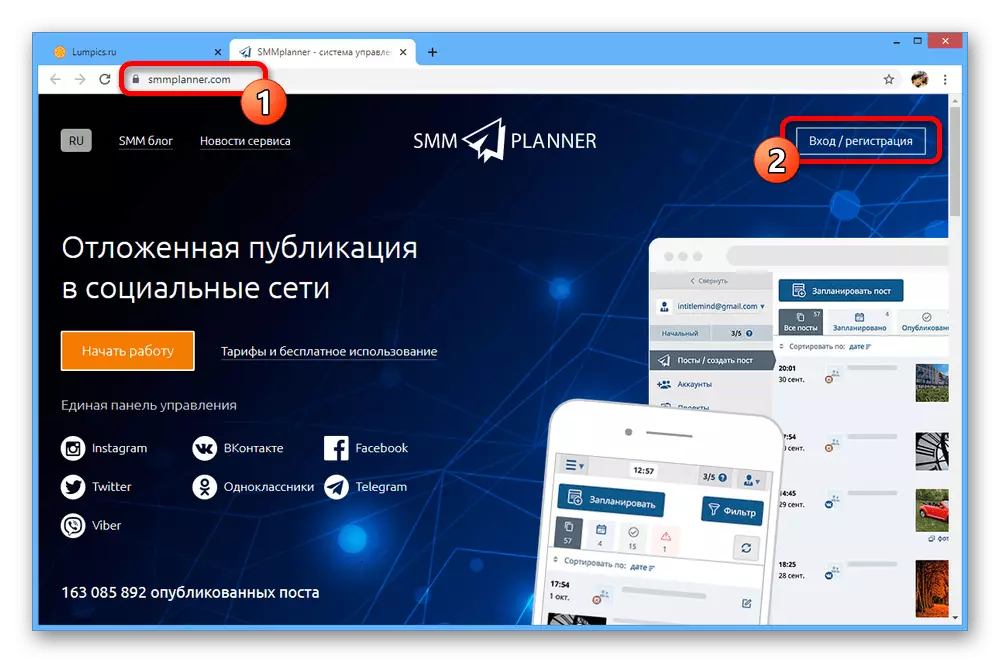


2. samm: sidumislehed
- Üks kord online-teenuse käivitamisel laiendage menüü vasakul ja avage vahekaart kontod. Siin on vaja kasutada nuppu "Connect konto" ja vaheldumisi valige "Connect Facebook" ja "Connect Vkontakte" kaudu nimekirja paremal.
- Mõlemal juhul on vaja eraldi aknas, et lubada sotsiaalse võrgustiku põhivahendeid ja kinnitada juurdepääsu spetsiaalse rakenduse jaoks.
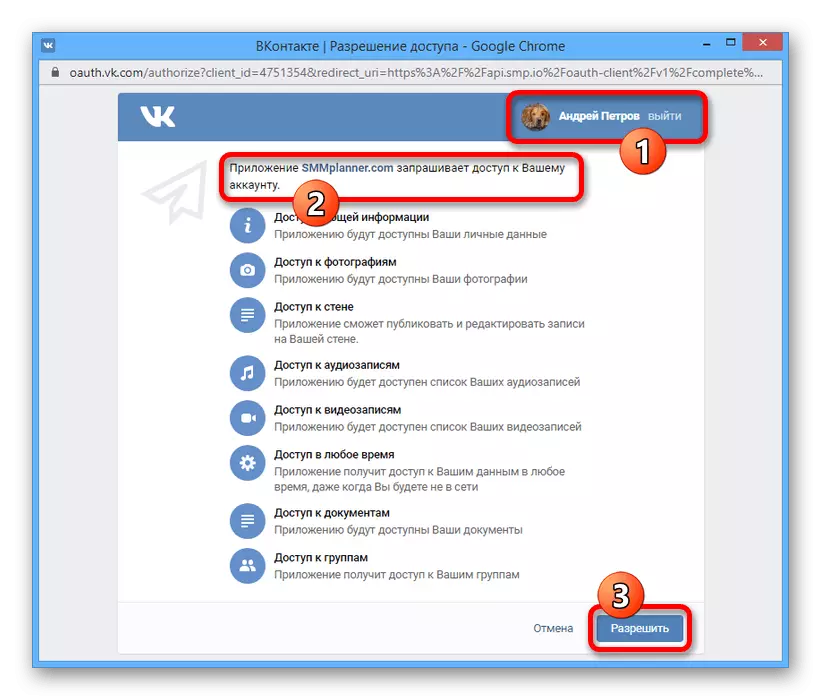
Kui kõik toimus õigesti, ilmub eelnevalt tühja ploki "ühendatud kontod" vastavad read.
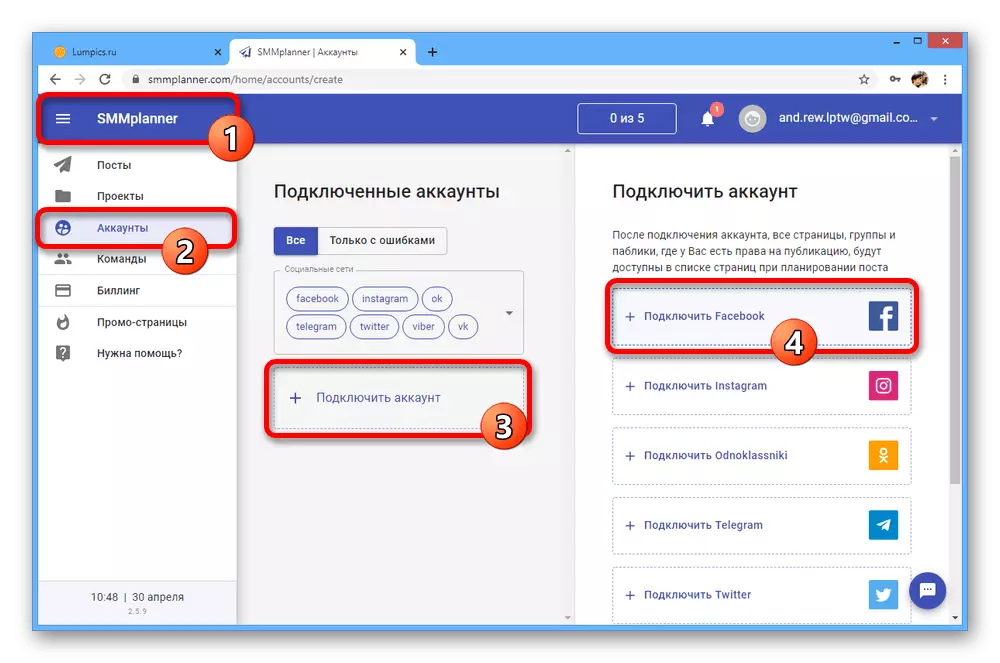
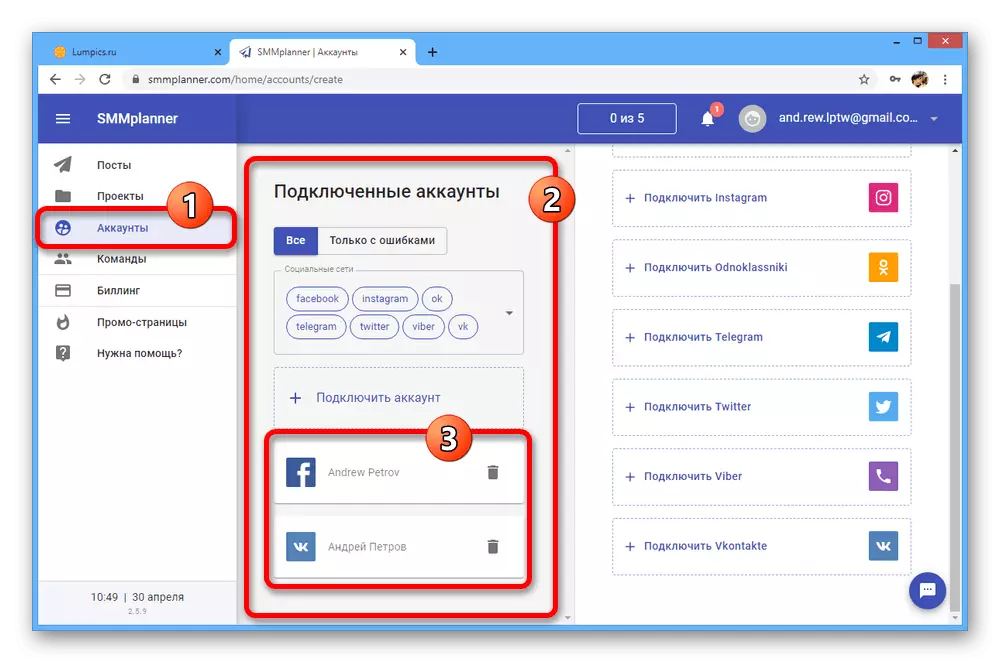
3. samm: projekti lisamine
- Nüüd asuva saidi vasakpoolse menüü üle minna "Projektid" ja klõpsake nupul Lisa Project. Pärast seda peate täpsustama soovitud nime mis tahes keeles ja kinnitage looming.
- Olles lõpetanud projekti loomise, peate kasutama "Add / Delete Lehekülgi" elemendi veerus lihtsalt määratud pealkirja.
- Piirde sotsiaalsete võrgustikega alapunktides kontrollige puugid lehekülgede kõrval, kuhu soovite väljaandeid teha ja lõpetamisel klõpsake "Väljumise redigeerimise režiimis". Pange tähele, et lehekülgede privaatsuse parameetrid võivad olla probleemiks, kuna väljaandeid ei paigutata suletud ja lihtsalt piiratud kogukondadesse.
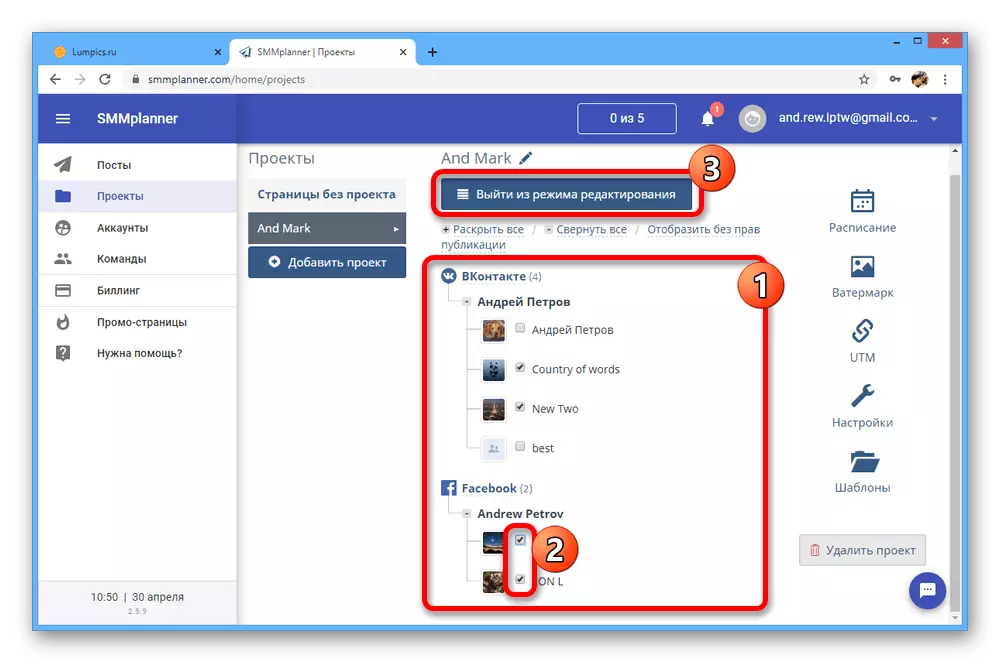
Pärast projekti edukat lõpetamist projekti pealkirjaga ilmuvad lisatud leheküljed ja peamine seadistussamm lõpeb sama.
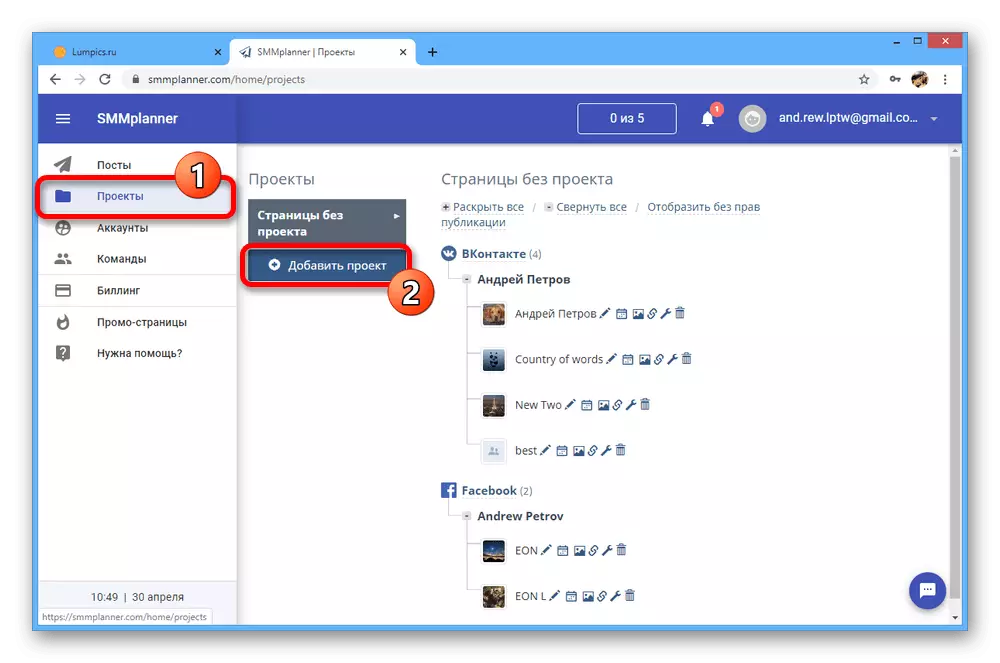
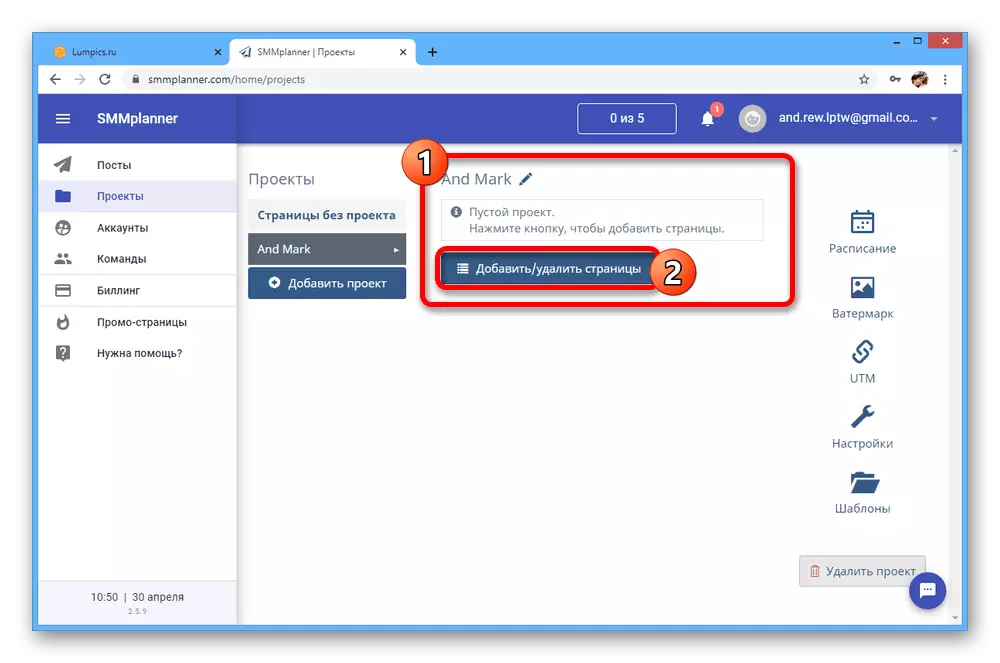
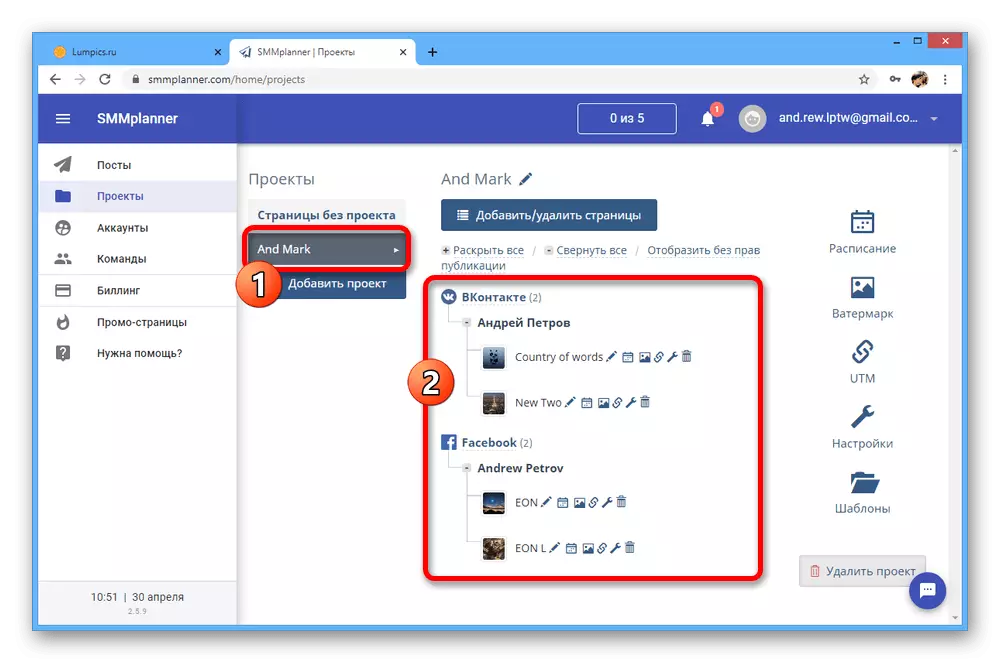
4. samm: postitamise seadistamine
- Viimane asi, mida peate tähelepanu pöörama, on dokumentide postitamine, sest kõik on tehtud ilma FB ja VC-d osalemiseta. Avage vahekaart "Postitused" läbi põhimenüü kaudu ja klõpsake nuppu Ajakava postitus.
- Akna allosas klõpsake ikooni "+" ikoonile soovitud valiku kõrval ja täpsustage aeg, millal soovite avaldada. Kui see kuupäev on määratud, ilmub väljaanne koheselt.
- Valmistage postitus avaldamiseks väljaande, lisades teksti, emotikone, pilte jne, mis toetavad seda toimetajat. Pange tähele, et kui näiteks "VK muusika" kasutamine, ilmub väljaanne Facebookis ilma kompositsiooni ilma sobiva võimaluse puudumise tõttu.
- Täitke seade oma äranägemisel ja akna allosas klõpsake "OK".
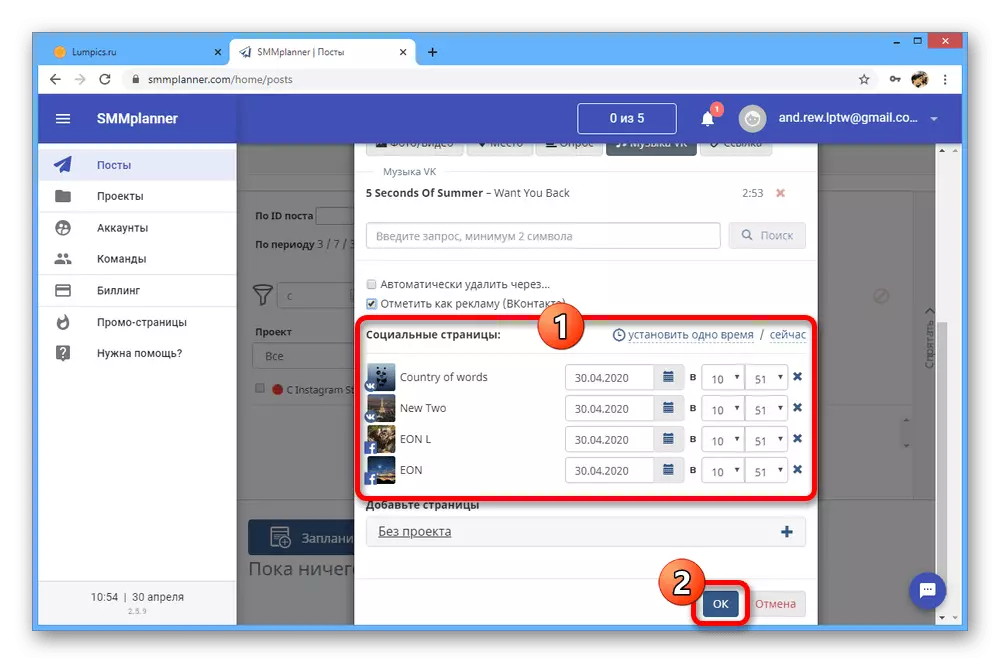
Eduka rakendamisega võib menetlus ajaloo tutvuda ja kiiresti minna "Avaldatud" vahekaardi dokumentidesse. Samuti ärge unustage pöörata tähelepanu lehele "Viga".
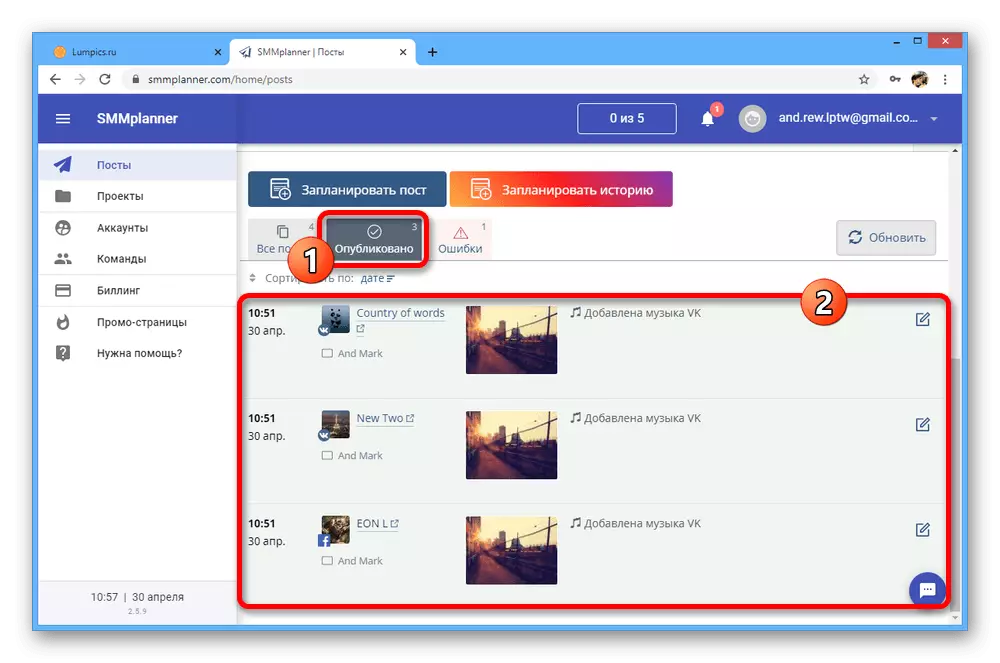
Sotsiaalvõrgustikust ilmub postitus teie lehe nimel, kuid võib hästi muuta.
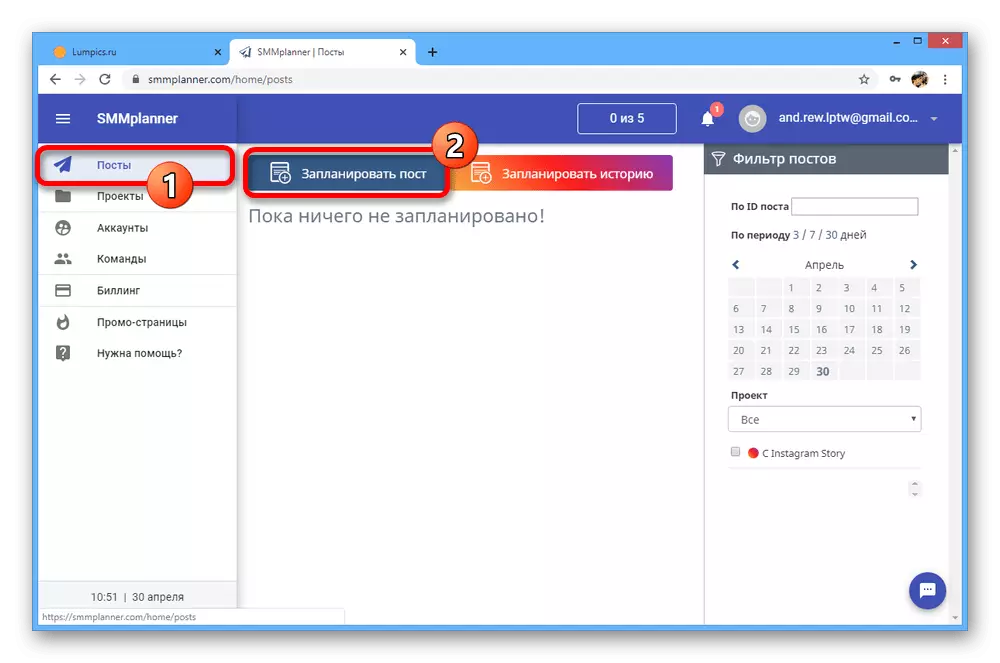
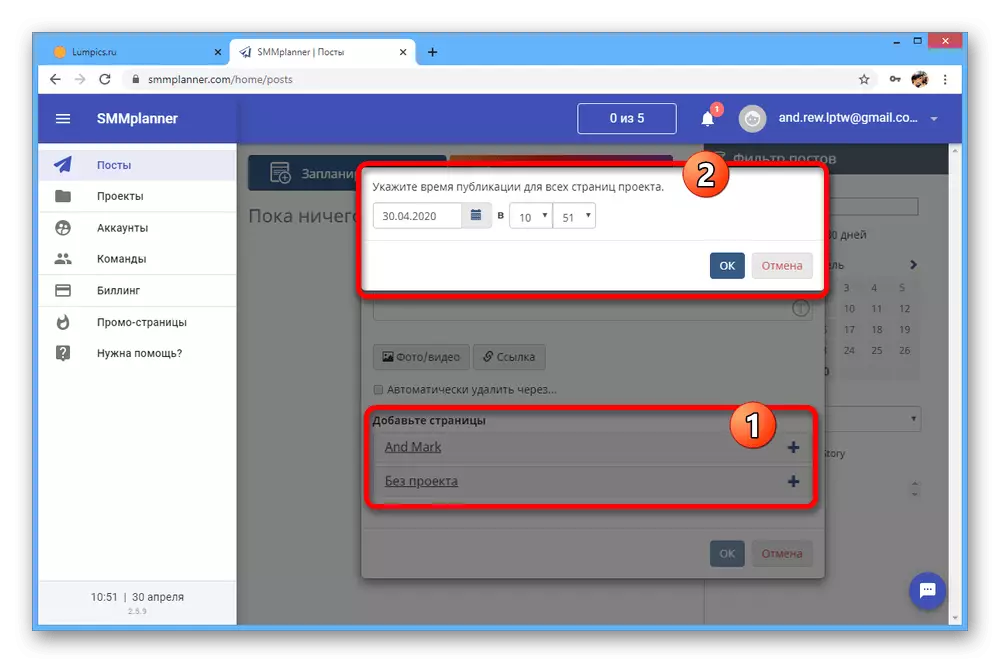
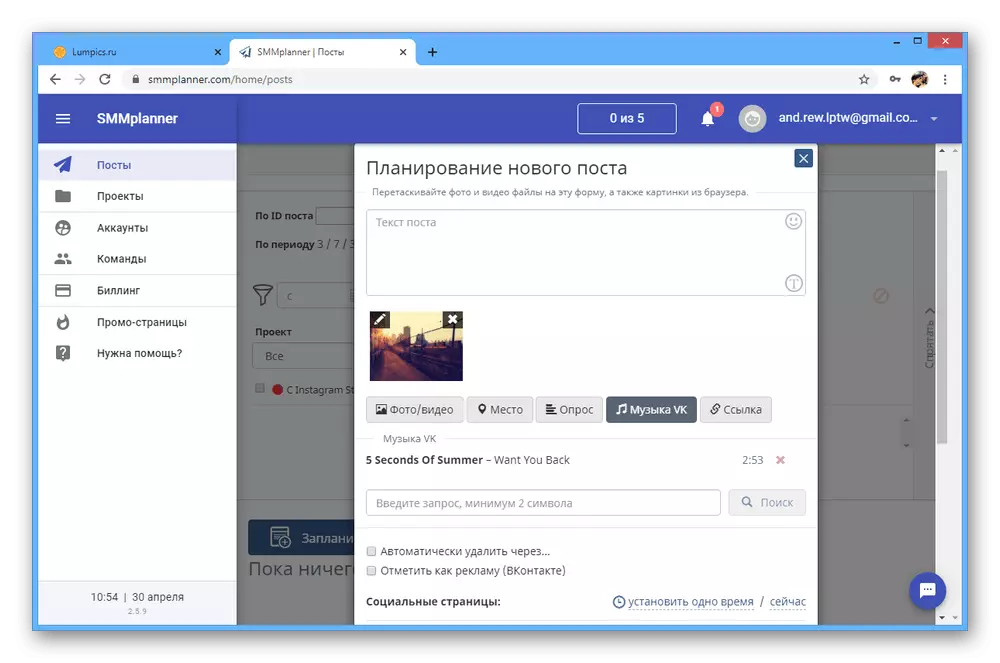
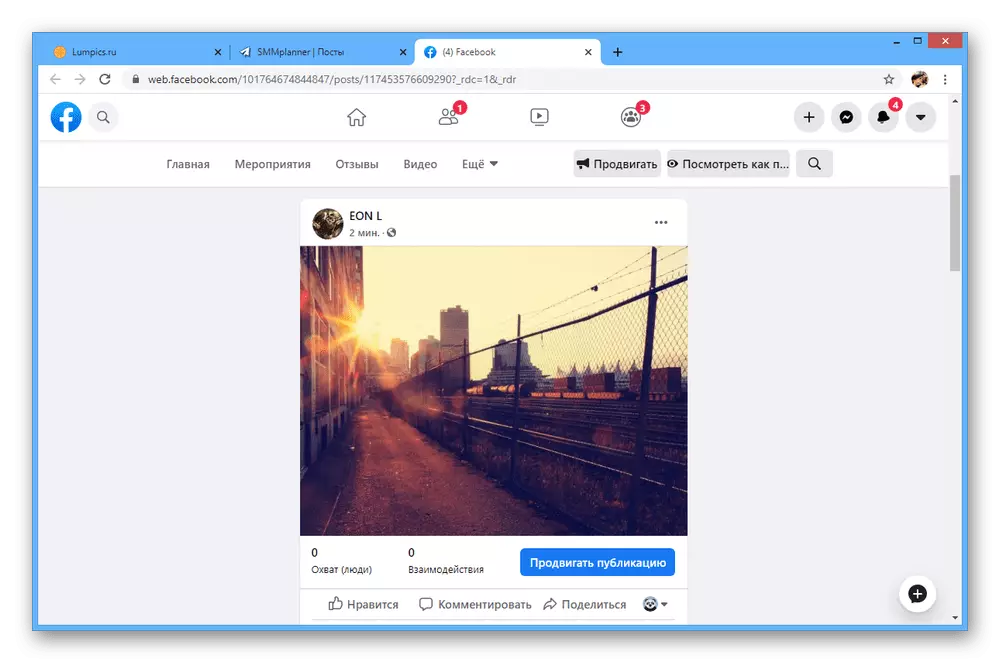
Vaatamata vajalike meetmete suurele arvule, seda tüüpi konto sidumise eesmärgil ristpost on üks kõige usaldusväärsem. Veelgi enam, saate eraldi ühendada ja keelata mitu lehekülge korraga.
2. võimalus: SMM Aero
Teine SMM Aero Online Service pakub sarnaseid funktsioone ja toetab samu sotsiaalseid võrgustikke, sealhulgas VC ja Facebooki. Pange tähele, et tasub seda kaaluda ainult vaba võimaluse tõttu suure hulga võimalike vigade arv töös.
Mine SMM Aero Online Service
1. samm: konto registreerimine
- Teenuse algus lehel kasutage registreerimise alustamiseks nuppu "Proovige tasuta tasuta".
- Pop-up aknas täitke esitatud tekstiväljad ja klõpsake "Jätka". Kindlasti täpsustage telefoninumber, sest see ei tööta ilma selleta.
- Pärast lõpetamist saadetakse kiri kirjale, millest me oleme huvitatud linkist "Aktiveeri oma konto". Kontrollige kindlasti kausta "SPAM", kui te ei leia sõnumit.
- Järgmises etapis täitke "Nimi" väli, "Perekonnanimi" ja "Kinnitage oma number". Jätkamiseks klõpsake nuppu "Kinnita telefon".
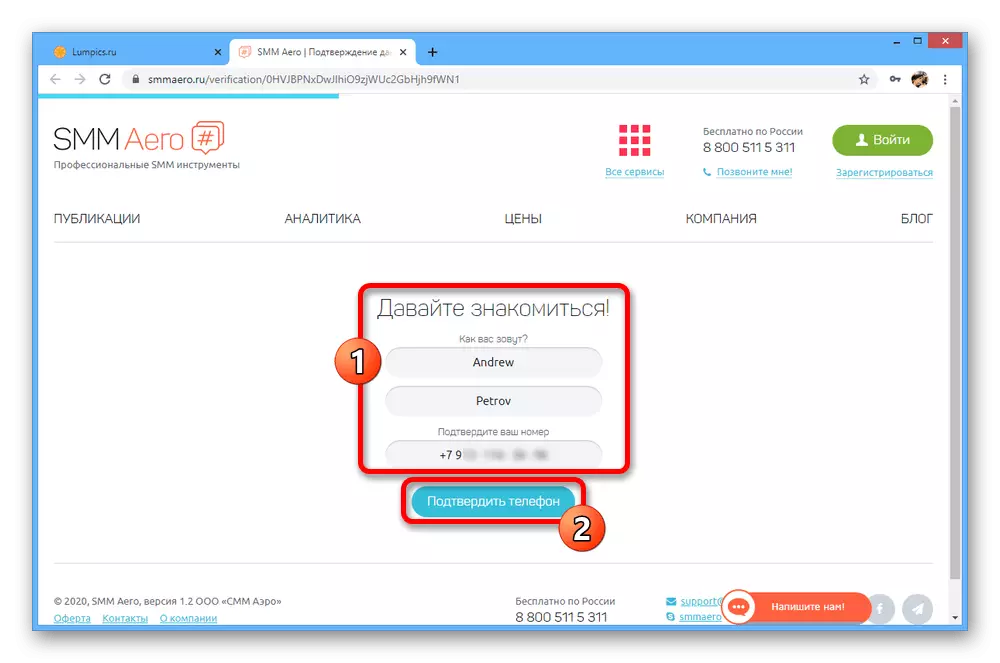
Teksti valdkonnas "SMS-i kood" sisestage vastuvõetud tähemärkide komplekt, mis saadetakse määratud numbrile.
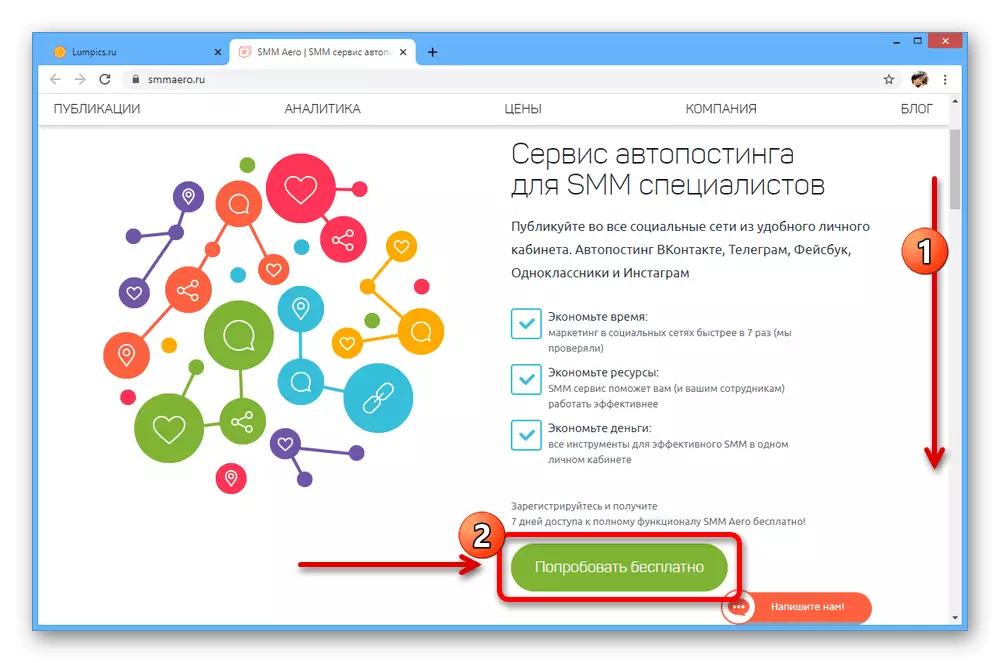
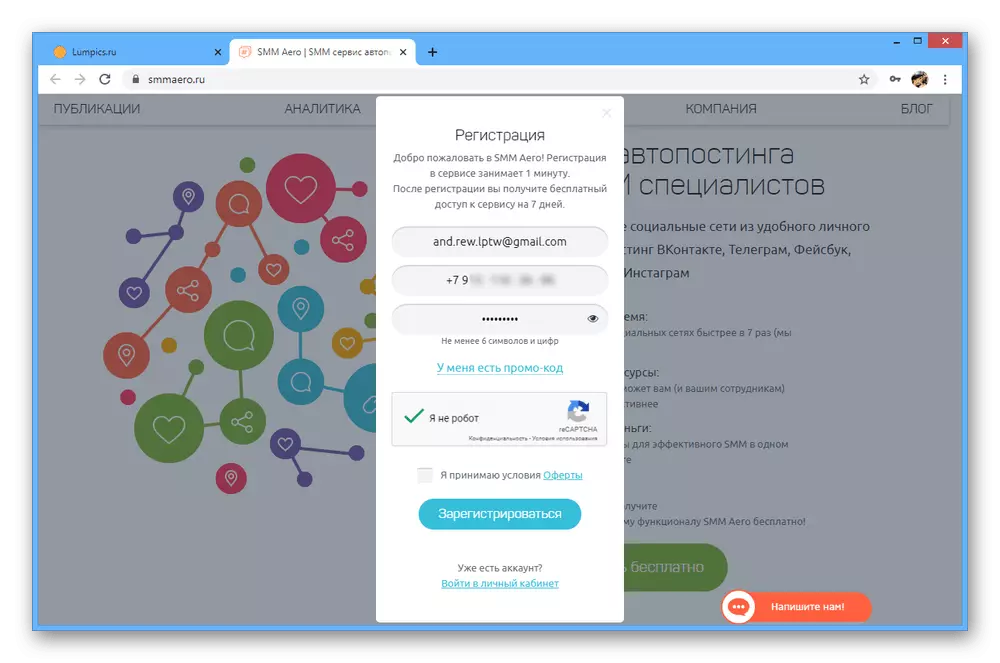

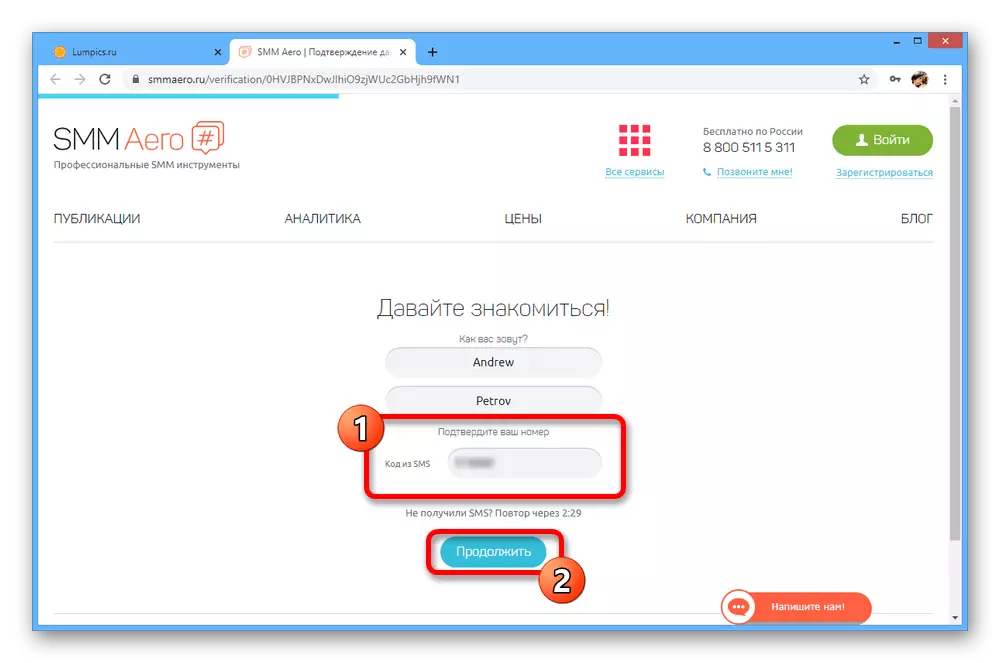
2. samm: projekti loomine
- Pärast registreerimist peate looma uue projekti. Selleks sisestage soovitud lehel soovitud nimi ja klõpsake "Jätka".
- Kasutage vaheldumisi koos "VKONTAKTE" ja "Facebooki" nuppudega, et olla siduvad.
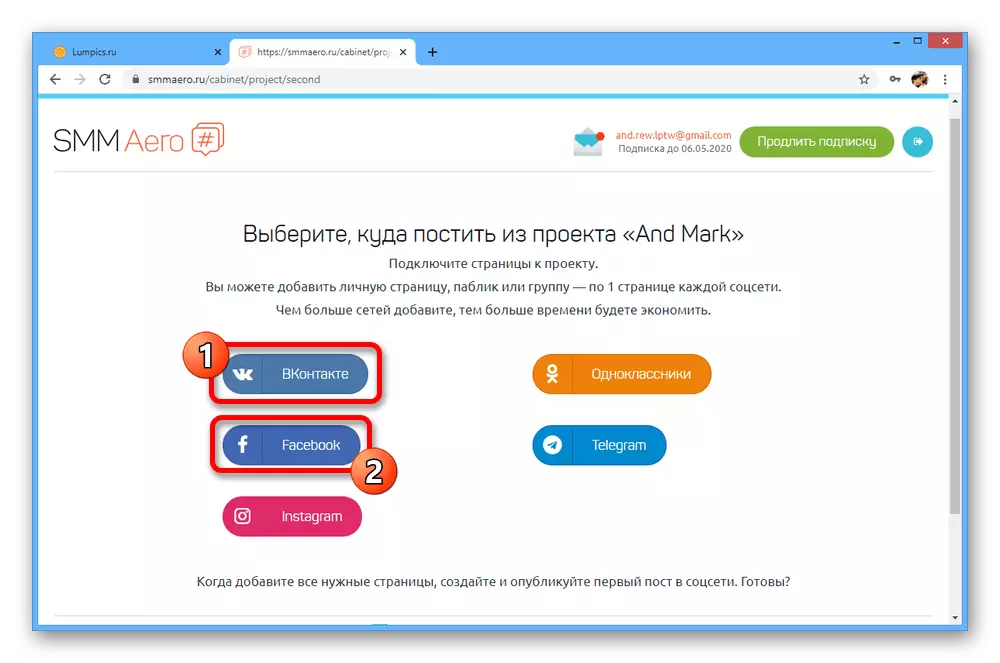
Mõlemad valikud nõuavad juurdepääsu oma kontole sotsiaalses võrgustiku, see tuleb esitada.
- Pop-up leheküljel "Leheühendus" läbi rippmenüü, peate määrata koht ristpost. Kahjuks toetab SMM Aero konto igas lisatud sotsiaalses võrgustiku ainult ühe lehekülje postitamisel, kas VK või Faisbook.

Pärast edukat lõpetamist lisatakse lisatud kontod allosas. Facebooki puhul on sageli vigu, mis on osalise tööajaga seotud meetodiks ainult varuvõimaluse abil.
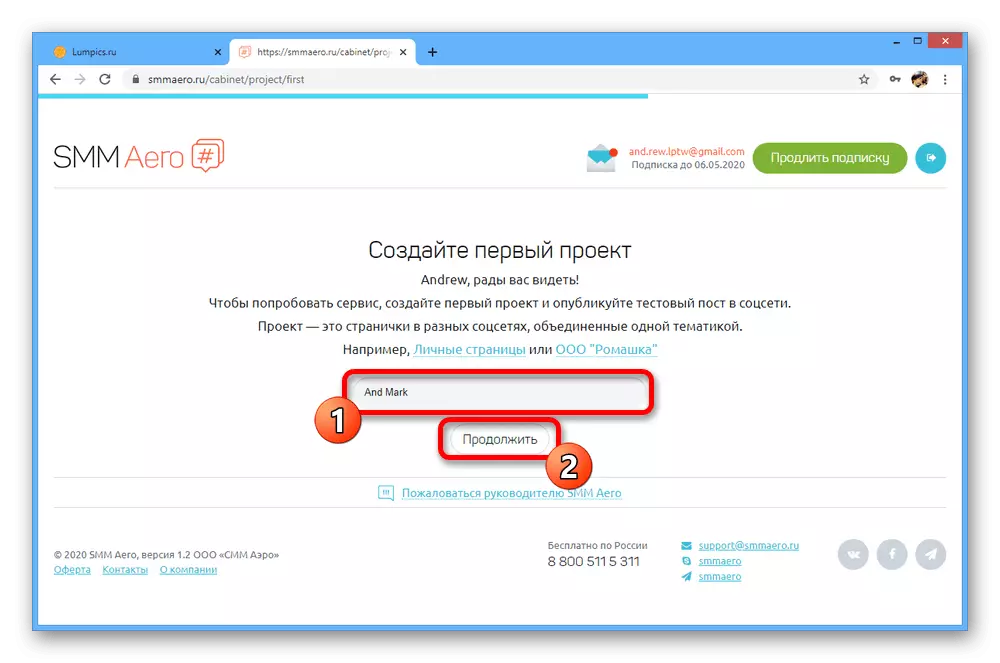
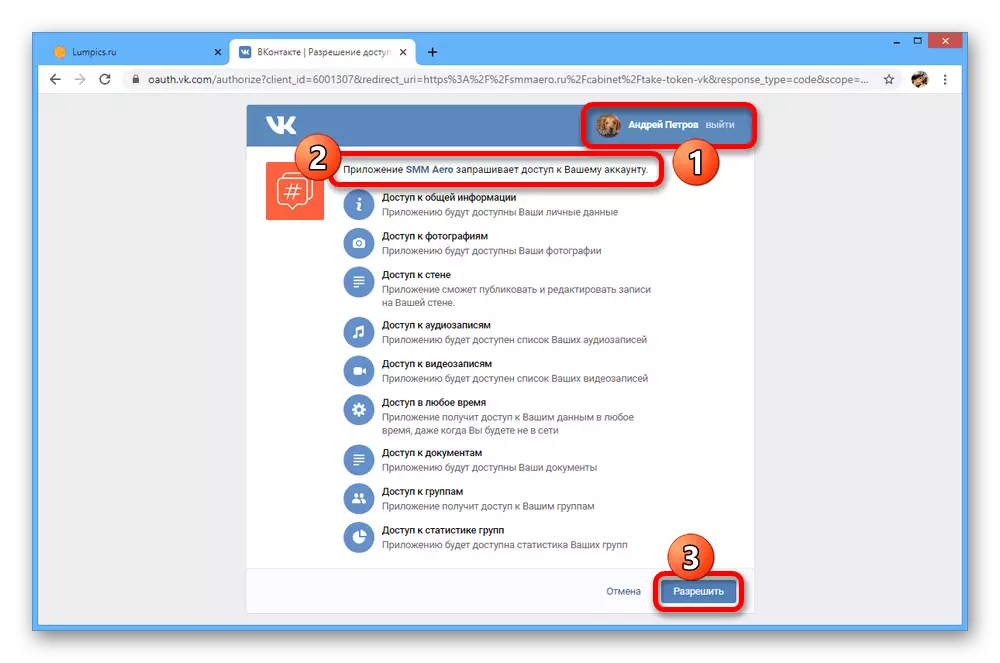
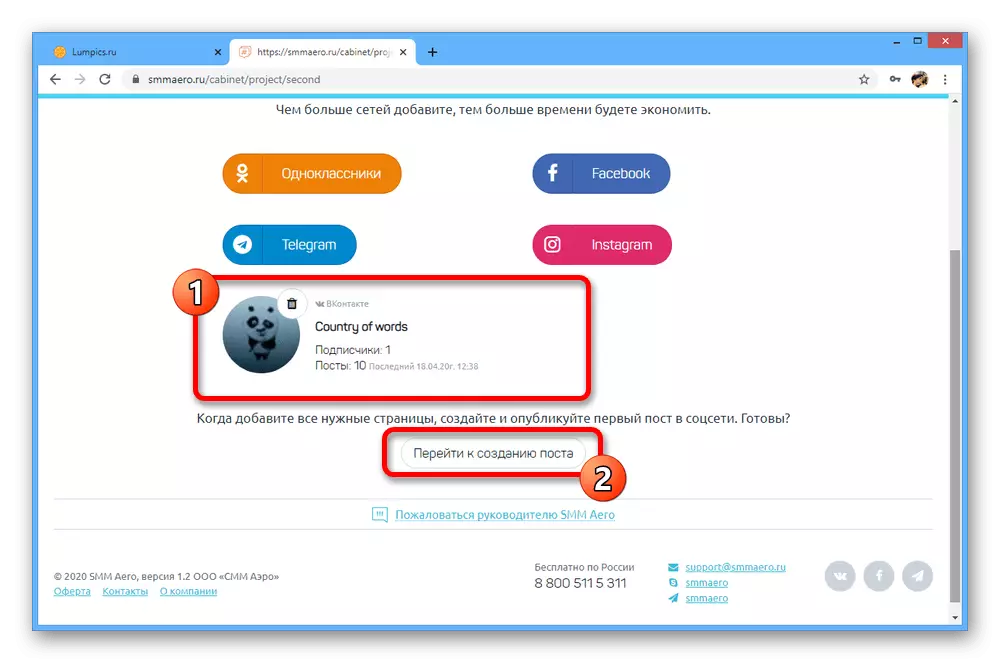
3. samm: dokumentide avaldamine
- Kasutades "Mine luua Post" nupule Project Lehekülg, täitke tekstplokid ja valige postitamiseks sotsiaalne võrgustik.
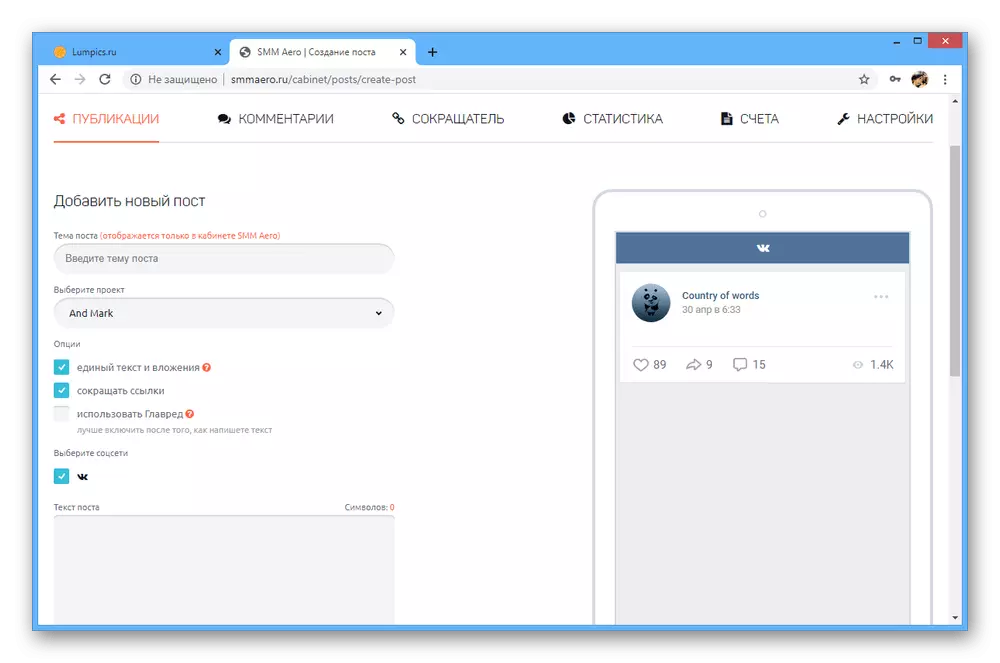
Teil on võimalik täiendavalt konfigureerida edasilükatud postitamisdokumente "Avaldamisaeg" plokis.
- Pärast "Avalda" klõpsamist suunatakse see toimingute ajalooga lehele. Siit saate jälgida, kui on lisatud kirje.
- Sotsiaalse võrgustiku saidil ilmub väljaanne SMM Aero taotlusega. Samal ajal paigaldatakse ühendus autorina ja mitte teie isikliku profiili.